L'activation d'Internet Explorer devrait restaurer ce fichier DLL
- Si shdocvw.dll manque sur votre PC, c'est peut-être parce que votre système d'exploitation est obsolète.
- Vous pouvez résoudre ce problème en effectuant une analyse complète du système pour éliminer les virus.
- La réparation des fichiers système corrompus et manquants sur votre appareil est une autre excellente solution.
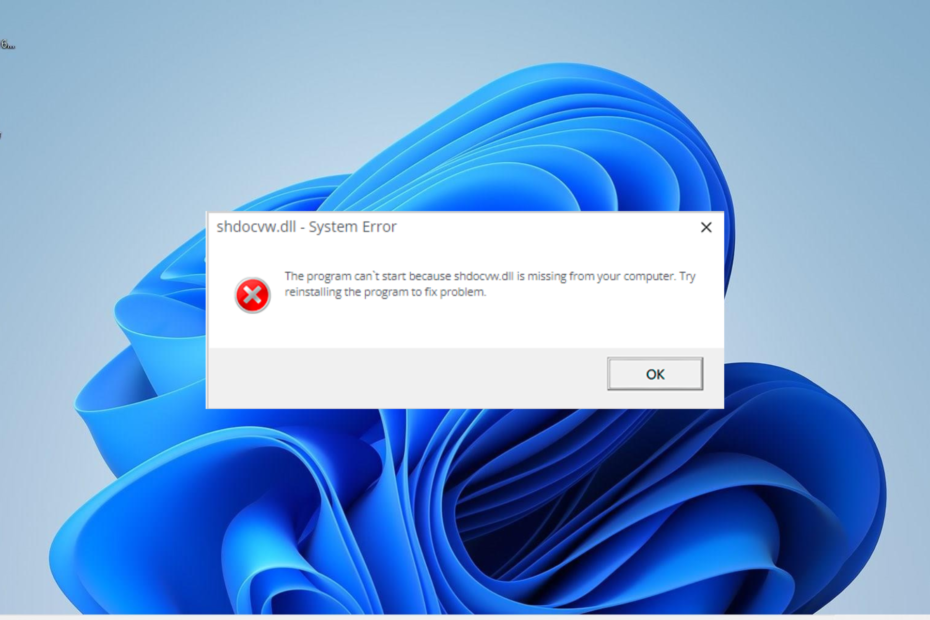
XINSTALLER EN CLIQUANT SUR LE FICHIER DE TÉLÉCHARGEMENT
- Téléchargez et installez Fortect sur votre PC.
- Lancez l'outil et Lancer la numérisation pour trouver les fichiers DLL qui pourraient causer des problèmes au PC.
- Faites un clic droit sur Commencer la réparation pour remplacer les DLL endommagées par des versions fonctionnelles.
- Fortect a été téléchargé par 0 lecteurs ce mois-ci.
Il existe des fichiers DLL système qui garantissent l'exécution sans effort des applications sur votre PC, et shdocvw.dll en fait partie. Malheureusement, certains utilisateurs signalent que cet important Le fichier DLL est manquant sur leur PC.
Cela peut être frustrant, car cela affecte certaines applications, surtout si vous êtes un développeur. Heureusement, il existe des moyens de récupérer le fichier, et nous vous montrerons comment le faire dans ce guide détaillé.
Pourquoi shdocvw.dll manque-t-il sur mon ordinateur ?
Voici quelques-unes des raisons pour lesquelles le fichier shdocvw.dll peut être manquant sur votre appareil :
- Internet Explorer désactivé: Ce fichier DLL fait partie intégrante d'Internet Explorer et joue un rôle important dans le fonctionnement de votre navigateur. Par conséquent, pour éviter les erreurs qui y sont liées, vous devez activer Internet Explorer sur votre PC.
- PC obsolète: Dans certains cas, ce problème peut être dû à un système d'exploitation obsolète. La mise à jour de votre PC devrait faire le travail rapidement.
- Fichiers système corrompus: Parfois, cette erreur peut se produire si certains de vos fichiers système sont endommagés ou manquants. La solution à cela est de réparer et restaurer ces fichiers.
Comment puis-je restaurer shdocvw.dll s'il est manquant ?
1. Utiliser un fixateur DLL dédié
Shdocvw.dll est un fichier DLL système important qui assure le bon fonctionnement de certaines applications, donc si vous devez faire attention à ne pas y apporter de modifications.
Pour corriger ce fichier, nous vous recommandons d'utiliser l'un des meilleurs outils de réparation DLL. Ceci est préférable au téléchargement du fichier à partir d'un site Web tiers ou à sa copie à partir d'un autre PC.
Pour améliorer cela, ce superbe logiciel restaurera à 100% le fichier shdocvw.dll puisqu'il s'agit d'un fichier DLL Windows.
2. Activer Internet Explorer
- appuie sur le les fenêtres clé + je et sélectionnez le applications option dans le volet de gauche.
- Choisir Caractéristiques optionnelles.
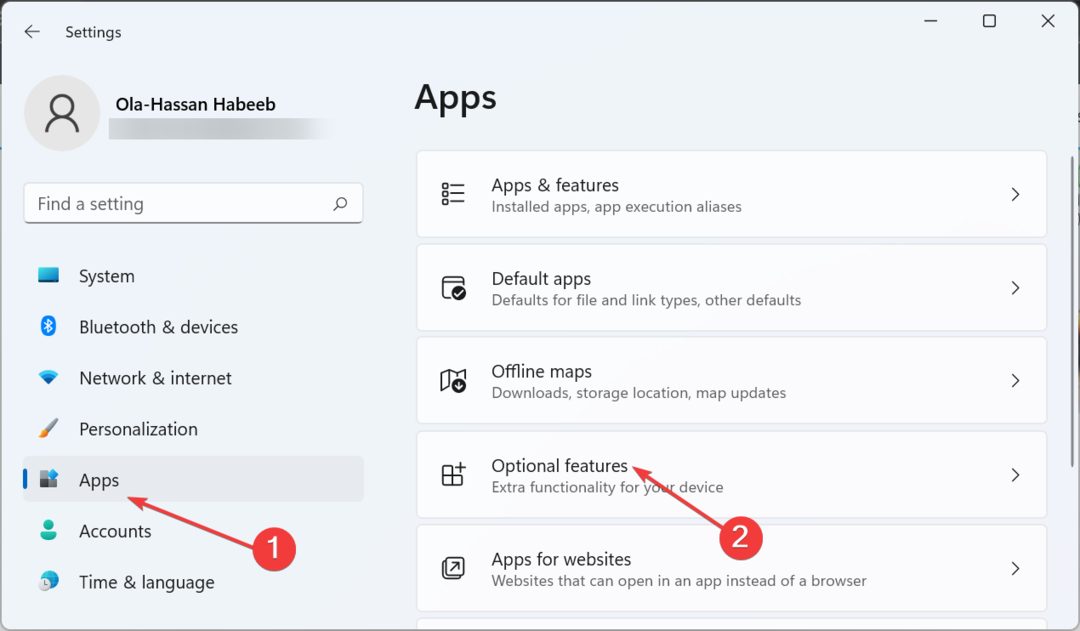
- Maintenant, sélectionnez Mode Internet Explorer.
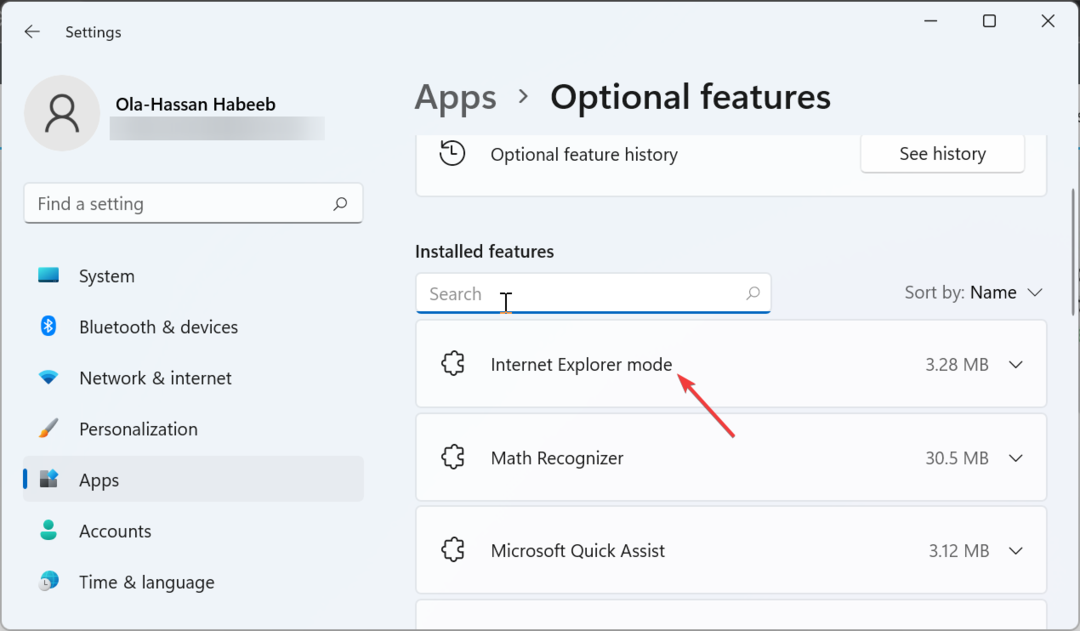
- Enfin, cliquez sur le Installer et redémarrez votre PC lorsque vous êtes invité à redémarrer.
Étant donné que shdocvw.dll est une partie importante d'Internet Explorer, vous avez surtout besoin que le navigateur soit actif pour que le fichier DLL fonctionne correctement.
- Arrêter le code d'erreur 0x0000008E: comment y remédier
- Qu'est-ce que Msoia.exe et comment corriger ses erreurs ?
3. Mettez à jour votre PC
- appuie sur le les fenêtres clé + je pour ouvrir le Paramètres l'application et sélectionnez Windows Update dans le volet de gauche.
- Maintenant, cliquez sur le Vérifier les mises à jour bouton.
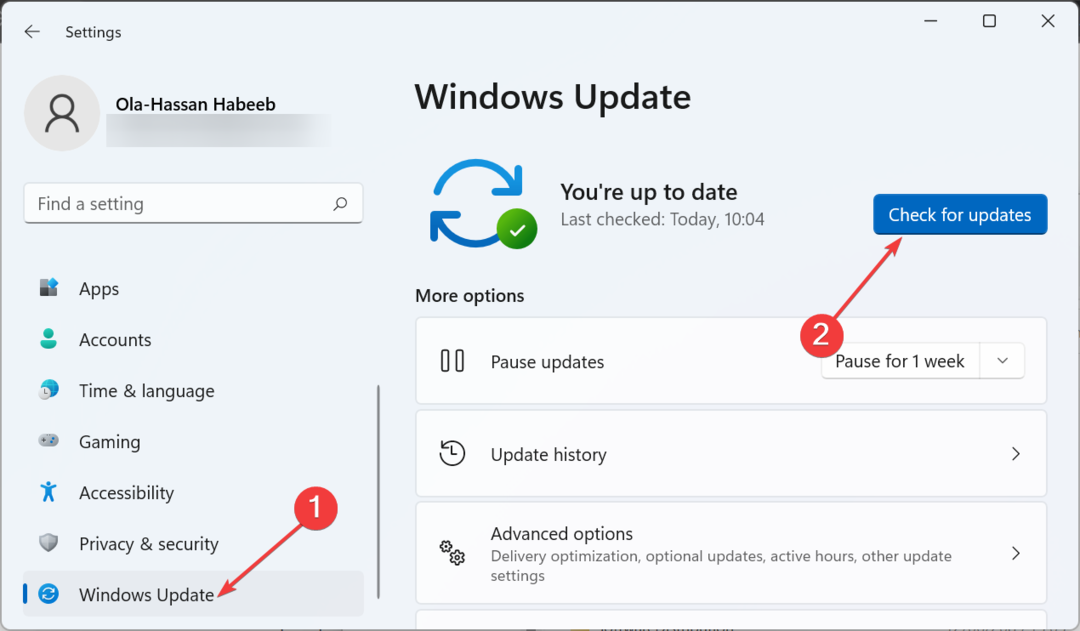
- Enfin, téléchargez et installez les mises à jour disponibles, y compris celles en option et redémarrez votre PC.
Les erreurs Shdocvw.dll peuvent parfois être dues à un système d'exploitation obsolète. Par conséquent, vous devez vous assurer que votre PC est à jour.
4. Réparer les fichiers système
- appuie sur le les fenêtres type de clé commande, et sélectionnez Exécuter en tant qu'administrateur sous Invite de commandes.
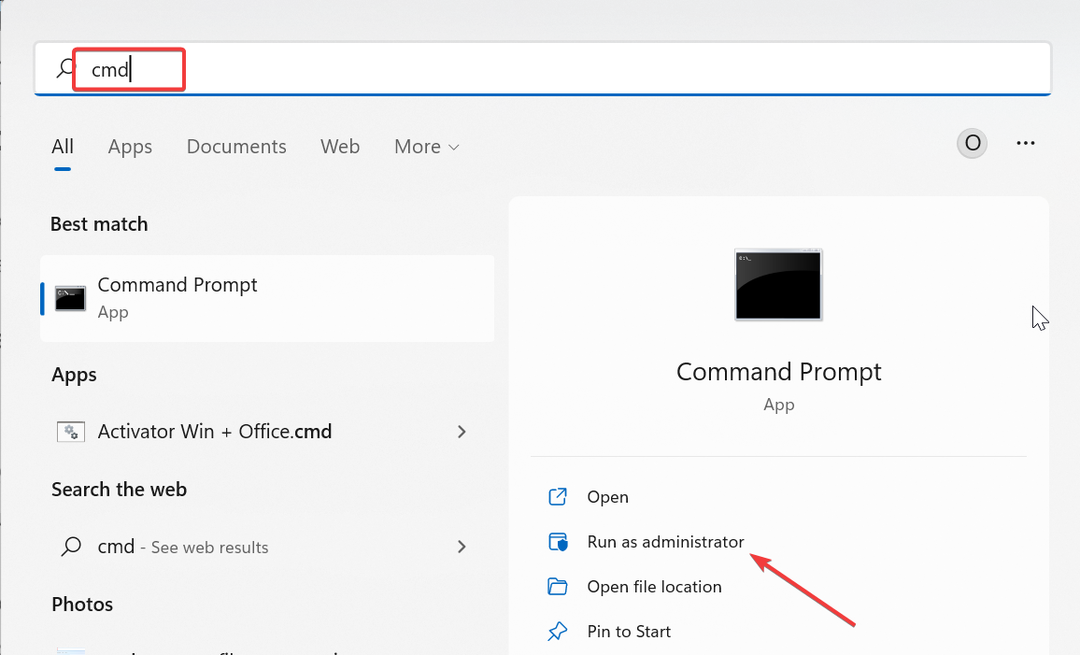
- Tapez la commande ci-dessous et appuyez sur Entrer pour l'exécuter:
DISM /en ligne /cleanup-image /restorehealth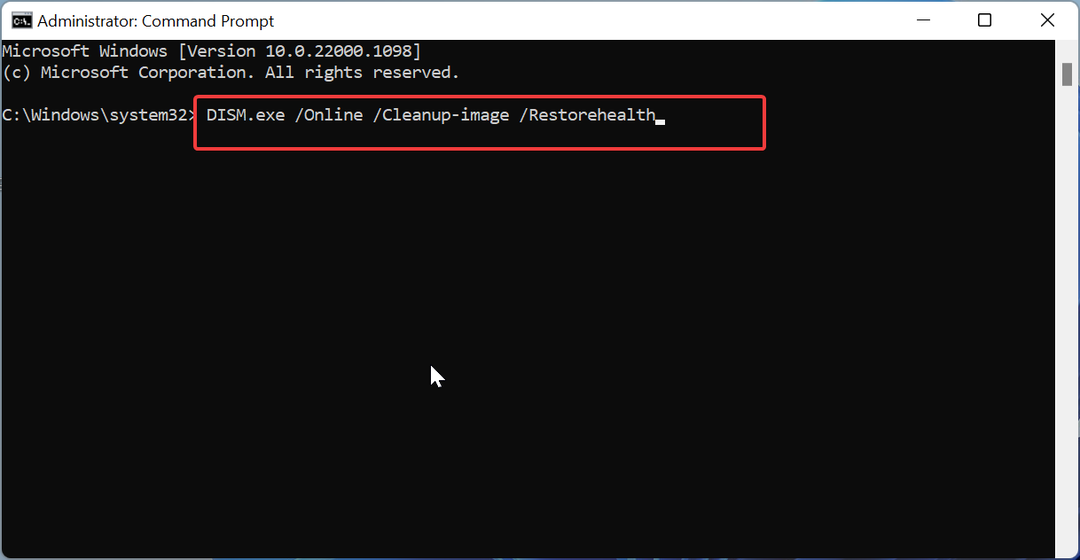
- Attendez la fin de l'exécution de la commande. Maintenant, exécutez la commande ci-dessous:
sfc/scannow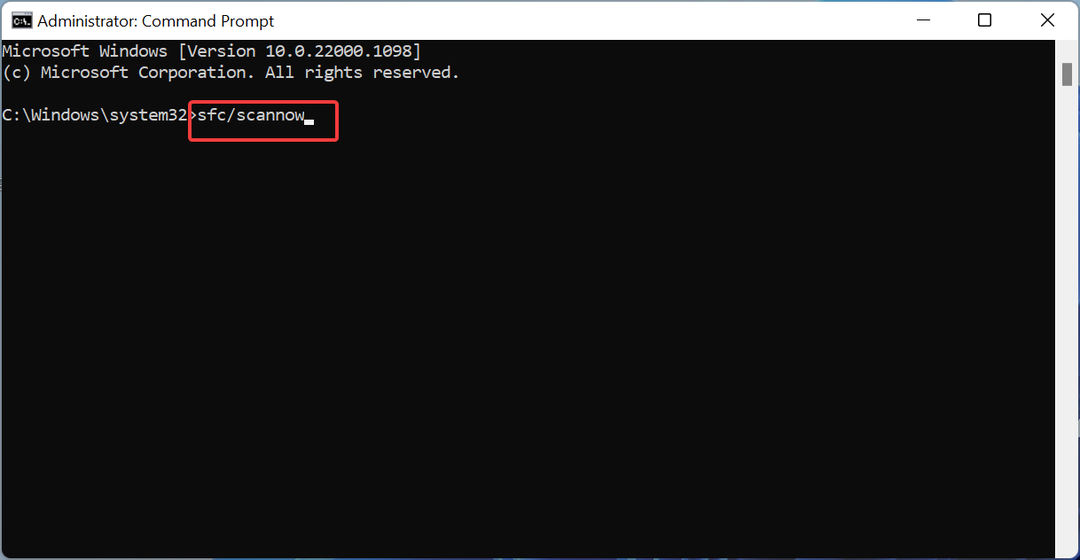
- Enfin, attendez la fin de l'exécution de la commande et redémarrez votre PC.
Des fichiers système défectueux ou manquants peuvent parfois être la cause de ce problème avec shdocvw.dll. Heureusement, vous pouvez réparer ces fichiers en exécutant les analyses DISM et SFC.
5. Télécharger à partir d'un site Web tiers
- Visitez un site Web tiers fiable comme Fichiers DLL.com.
- Clique le Télécharger lien.
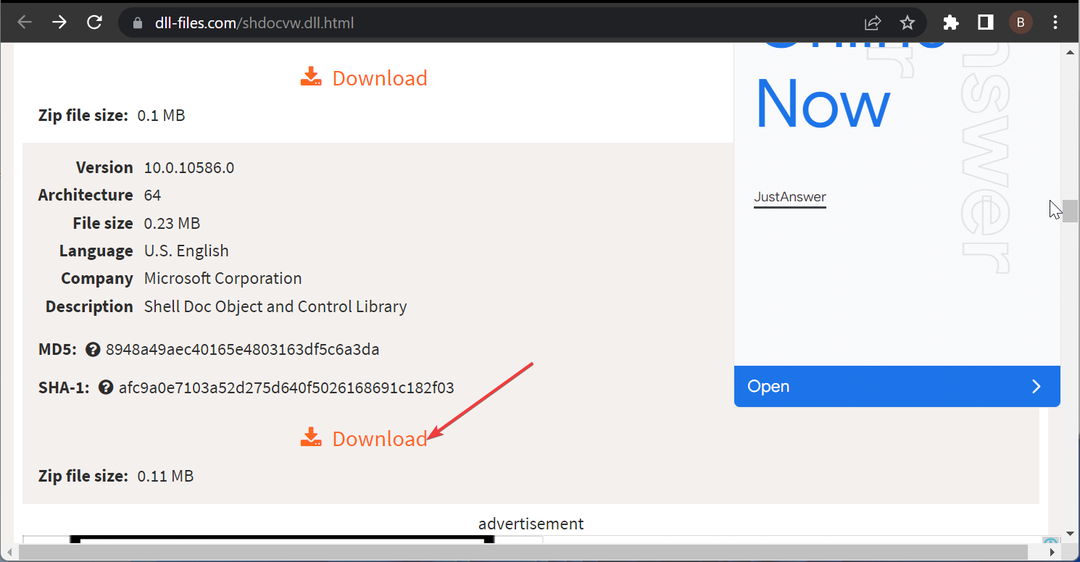
- Ensuite, décompressez le fichier téléchargé et déplacez le fichier shdocvw.dll.dll vers le chemin ci-dessous sur un PC 32 bits :
C:\Windows\System32 - Si vous utilisez un PC 64 bits, déplacez-le plutôt vers le chemin ci-dessous :
C:\Windows\SysWOW64 - Enfin, redémarrez votre PC.
Parfois, vous n'aurez peut-être pas d'autre choix que de télécharger le fichier shdocvw.dll à partir d'une autre option. Bien que ce soit l'option la moins appréciée, elle s'est avérée efficace et vous devriez également l'essayer.
6. Effectuer une restauration du système
- appuie sur le les fenêtres clé + R, taper rstrui.exe, et appuyez sur Entrer.
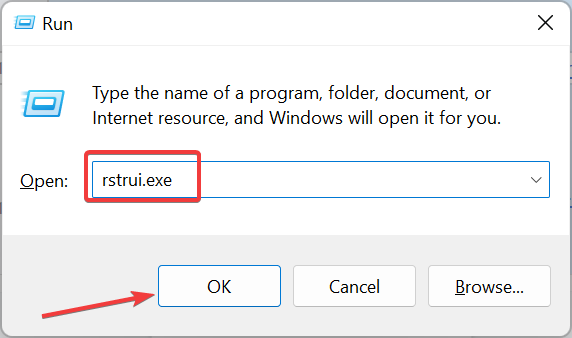
- Cliquez sur Suivant sur la page suivante.
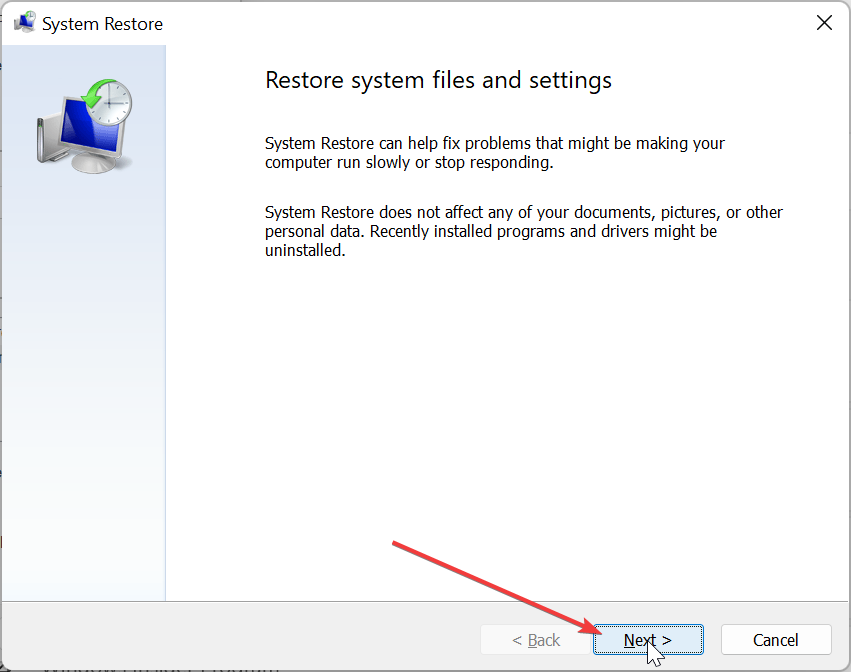
- Maintenant, choisissez votre point de restauration préféré et cliquez sur le Suivant bouton.
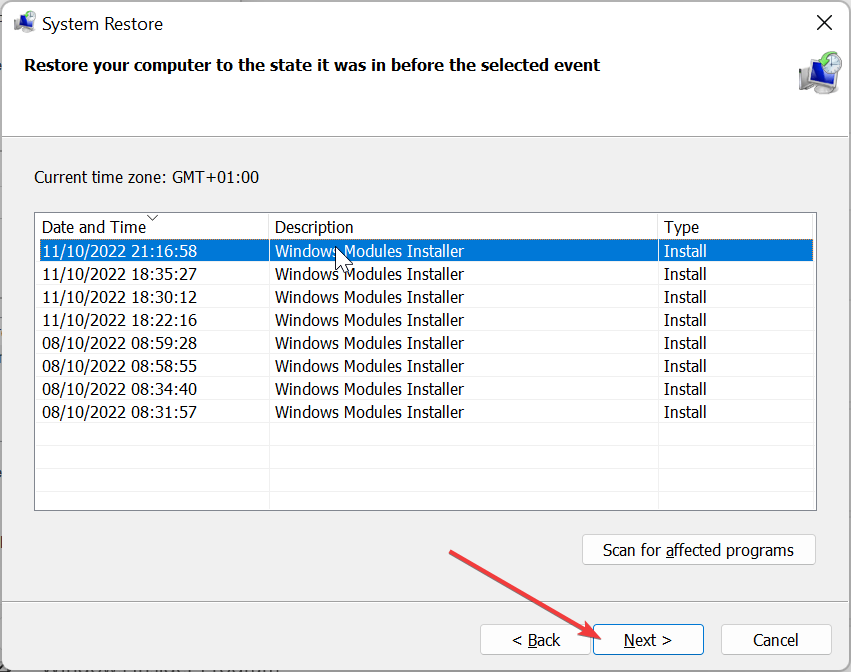
- Enfin, cliquez Finir et suivez les instructions à l'écran pour terminer le processus.
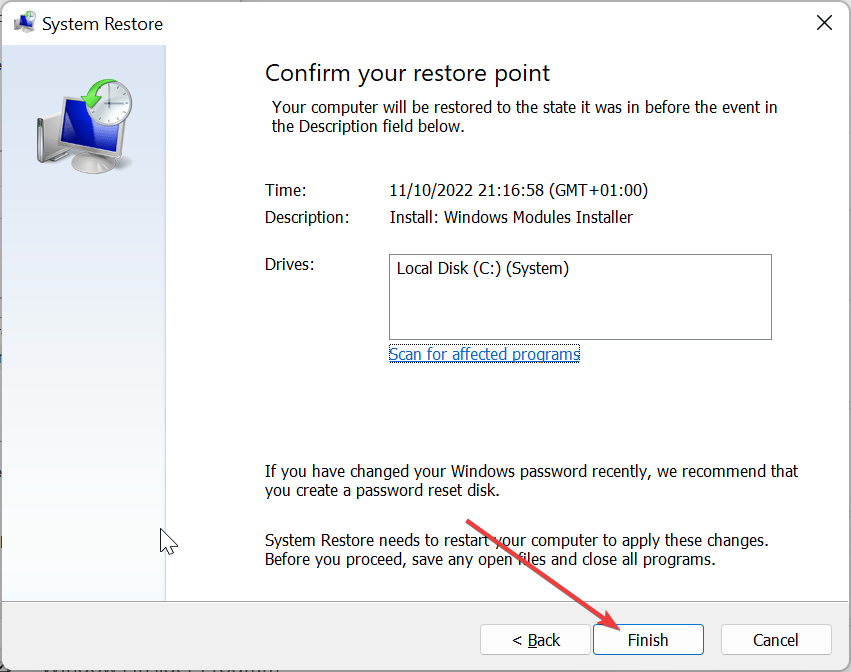
Si tout le reste ne parvient pas à restaurer le fichier shdocvw.dll, vous devez effectuer une restauration du système à un point où tout fonctionne bien. Cela aidera à inverser les modifications que vous avez pu apporter à votre PC, à l'origine du problème.
Voilà: tout ce dont vous avez besoin pour corriger l'erreur manquante shdocvw.dll. J'espère que vous pourrez résoudre le problème avant d'épuiser les méthodes de ce guide.
Si quelques Les fichiers DLL sont manquants sur votre Windows 10 PC, consultez notre guide détaillé pour les restaurer rapidement.
Avez-vous pu résoudre le problème? Veuillez nous indiquer la solution qui vous a aidé dans les commentaires ci-dessous.
Vous rencontrez toujours des problèmes ?
SPONSORISÉ
Si les suggestions ci-dessus n'ont pas résolu votre problème, votre ordinateur peut rencontrer des problèmes Windows plus graves. Nous vous suggérons de choisir une solution tout-en-un comme Fortifier pour résoudre efficacement les problèmes. Après l'installation, cliquez simplement sur le Afficher et corriger bouton puis appuyez sur Lancer la réparation.


